彻底删除电脑显卡的步骤(详解如何正确删除电脑显卡,保障系统稳定性与安全性)
电脑显卡是计算机图形处理的重要组成部分,但有时我们可能需要删除旧的显卡驱动或更换新的显卡。然而,错误的删除显卡驱动可能会导致系统不稳定甚至无法正常启动。本文将详细介绍彻底删除电脑显卡的步骤,帮助读者正确完成操作,确保系统的稳定性与安全性。
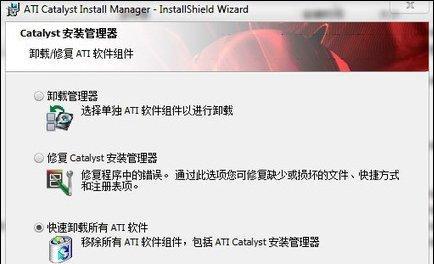
1.确认显卡信息
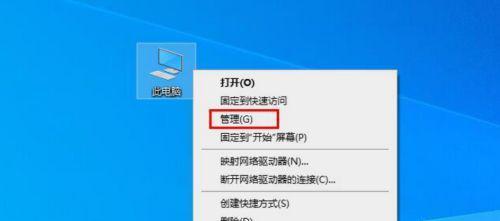
在进行显卡删除之前,我们需要确认当前电脑中所安装的显卡型号和驱动版本。可以通过进入“设备管理器”或使用显卡厂商提供的软件来查看。
2.下载最新驱动
在删除显卡驱动之前,我们应该下载并备份最新的显卡驱动程序,以便在需要时重新安装。可以从官方网站或驱动程序提供商的网站上获取最新版本。

3.卸载显卡驱动
打开“设备管理器”,展开“显示适配器”选项,右键点击所安装的显卡,选择“卸载设备”选项进行驱动卸载。在弹出窗口中勾选“删除驱动程序软件”,以确保完全删除相关文件。
4.清除残留文件和注册表项
使用专业的卸载工具或者手动删除残留的显卡驱动文件和注册表项。注意谨慎操作,防止删除错误的文件或关键注册表项。
5.删除关联软件
有时候显卡驱动会附带一些关联软件,例如显卡控制面板等。在删除显卡驱动之前,需确保将这些关联软件一并卸载。
6.安全模式卸载
对于部分顽固的显卡驱动,我们可以尝试在安全模式下进行卸载。安全模式可以防止其他程序或服务的干扰,提高卸载成功的几率。
7.清理硬件缓存
在删除显卡驱动之后,我们需要清理硬件缓存,以确保新的显卡驱动能够正常加载。可以通过重启电脑或使用第三方工具来清理缓存。
8.重启电脑
完成以上步骤后,我们需要重启电脑以使更改生效。重启后,计算机将使用系统自带的通用显卡驱动。
9.安装最新驱动
系统重启后,我们需要安装之前备份的最新显卡驱动程序。可以运行下载的驱动程序安装包,按照提示完成安装过程。
10.驱动测试与更新
安装完最新的显卡驱动后,我们应该进行测试以确保显卡正常工作,并及时更新驱动程序以获取更好的性能和稳定性。
11.定期清理旧驱动
为了保持系统的稳定性和安全性,我们应该定期清理旧的显卡驱动。可以使用专业的驱动卸载工具或手动删除不再使用的旧驱动。
12.驱动备份与恢复
对于经常更换显卡的用户来说,备份和恢复驱动是一个重要的步骤。可以使用第三方软件来备份当前的驱动,并在需要时进行恢复。
13.注意兼容性与稳定性
在更换或更新显卡驱动时,我们要注意新驱动的兼容性和稳定性。及时查看相关信息,避免因不稳定的驱动而导致系统崩溃或性能下降。
14.寻求专业帮助
如果在删除显卡驱动的过程中遇到困难或不确定的情况,建议寻求专业人士的帮助,以免误操作造成不可挽回的损失。
15.维护系统安全
除了删除显卡驱动,我们还应该定期维护系统的安全性。更新操作系统补丁、安装杀毒软件等都是确保系统安全性的重要步骤。
删除电脑显卡是一项细致而重要的操作,正确的步骤能够保障系统的稳定性与安全性。通过确认显卡信息、备份最新驱动、彻底卸载、清除残留文件和注册表项等步骤,我们能够成功完成这一过程。同时,我们要注意兼容性与稳定性,并定期维护系统的安全。如果遇到问题,不妨寻求专业帮助,以确保操作的正确性和安全性。
标签: 删除电脑显卡
版权声明:本文内容由互联网用户自发贡献,该文观点仅代表作者本人。本站仅提供信息存储空间服务,不拥有所有权,不承担相关法律责任。如发现本站有涉嫌抄袭侵权/违法违规的内容, 请发送邮件至 3561739510@qq.com 举报,一经查实,本站将立刻删除。
相关文章
